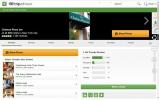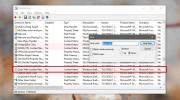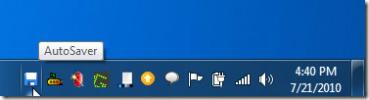Como usar a fonte Cascadia Code no prompt de comando no Windows 10
As fontes são feitas para diferentes propósitos; alguns parecem bons em um menu de restaurante, outros parecem bons em um site, outros parecem bons em um cartão de visita e quadrinhos sans parecem ruins em todo lugar. Algumas fontes são apenas mais fáceis de ler do que outras, e é improvável que os aplicativos de console usem as mesmas fontes que um processador de texto. O prompt de comando oferece uma seleção modesta de fontes para as quais os usuários podem alternar. A Microsoft acaba de lançar uma nova fonte para seus novo aplicativo Terminal chamado Código Cascadia. Se você gosta, pode instalar a fonte Cascadia no prompt de comando e até o PowerShell. Aqui está como.

Instalar código Cascadia
Cascadia Code é uma fonte TTF de código aberto. Vá para o seu Página do Github e faça o download na guia Versões. Após o download, você precisará instalá-lo em todo o sistema para usá-lo no prompt de comando ou no PowerShell.
Para instalar a fonte, clique duas vezes no arquivo e, na janela que se abre, clique em Instalar. A instalação leva apenas alguns segundos, embora você precise se autenticar com a conta de administrador.

Fonte Cascadia Code no prompt de comando
Agora que a fonte foi instalada, você pode definir o prompt de comando para usá-lo. Abra o prompt de comando e clique com o botão direito do mouse na barra de título. No menu de contexto, selecione "Propriedades". Vá para a guia Fonte e veja a lista de fontes em "Fonte". Selecione Código Cascadia e clique em OK. Quando você retornar ao prompt de comando, ele estará usando a nova fonte. Sempre que você a abrir novamente, ela manterá essa configuração.

Você pode fazer isso para o usuário atual ou para o usuário administrador. Tudo depende de como você abre o prompt de comando.
Código Cascadia no PowerShell
Para usar o Código Cascadia no PowerShell, você deve seguir etapas semelhantes. Abra o PowerShell e clique com o botão direito do mouse na barra de título. No menu de contexto, selecione Propriedades.
Vá para a guia Fonte e procure o Código Cascadia sob a lista de fontes na seção Fonte. Selecione-o e clique em OK. O PowerShell usará o Código Cascadia a partir deste momento.

Você pode alterar a fonte a qualquer momento, se não gostar da aparência. Como o Cascadia Code foi instalado em todo o sistema, você poderá usá-lo em outros aplicativos que permitem selecionar uma fonte. Para processadores de texto e / ou aplicativos de design como Illustrator, Paint.net. e Photoshop, a fonte estará disponível para seleção nas ferramentas de texto.
Essa fonte foi desenvolvida para o aplicativo Terminal, portanto, o foco são os usuários do console. Você pode usá-lo em outro lugar, mas se não parecer bom em outros projetos, saiba que ele não foi feito exatamente para eles.
Pesquisa
Postagens Recentes
O TripAdvisor traz seu aplicativo de guia de viagens para o Windows 8.1
Quando você viaja em lugares estrangeiros, onde tudo é estranho par...
Como encontrar o valor do registro para um item de menu de contexto no Windows 10
As entradas do menu de contexto podem ser editadas com bastante fac...
Salvar o trabalho importante do documento após o intervalo de tempo especificado
Os aplicativos mais recentes do MS Office (Word, Excel, PowerPoint)...